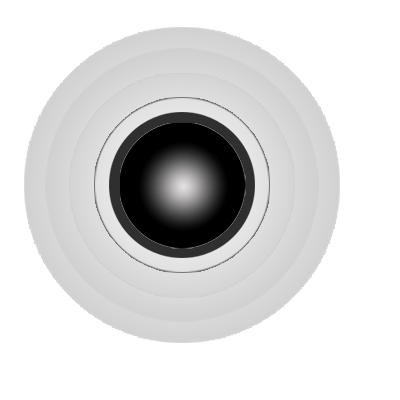Pengguna Email Yahoo Sasaran Empuk Hacker Facebook
Saran untuk pengguna Facebook yang memakai email yahoo
Silahkan kalian login akun yahoo anda, minimal 2 bulan sekali.
Agar akun yahoo anda tetap aktif dan tidak di nonaktifkan admin yahoo.
Agar akun yahoo anda tetap aktif dan tidak di nonaktifkan admin yahoo.
- Karena akun lama yang tidak pernah diatifkan akan secara otomatis di nonaktifkan oleh admin yahoo. Maka peluang ini yang dipakai oleh para hacker untuk membuat akun baru dengan email yahoo anda yang sudah nonaktif. Dan eng i eng.... facebook anda menjadi sangat mudah diambil alih para hacker.
==========
Contoh Kasus
==========
Baru saja aku lihat Facebook temen aku posting jualan barang elektronik (khususnya Handphone) **Lihat Gambar
Dan Enggak biasanya seperti itu, maka menurut asumsi aku Facebook temen aku tersebut di Hacker oleh orang yg tidak bertanggung jawab.
Dan si temen aku (pemilik akun yg asli) enggak bisa LOGIN ke akun Facebooknya.
Happy Bloging N Semoga Bermanfaat
Contoh Kasus
==========
Baru saja aku lihat Facebook temen aku posting jualan barang elektronik (khususnya Handphone) **Lihat Gambar
Dan Enggak biasanya seperti itu, maka menurut asumsi aku Facebook temen aku tersebut di Hacker oleh orang yg tidak bertanggung jawab.
Dan si temen aku (pemilik akun yg asli) enggak bisa LOGIN ke akun Facebooknya.
Happy Bloging N Semoga Bermanfaat